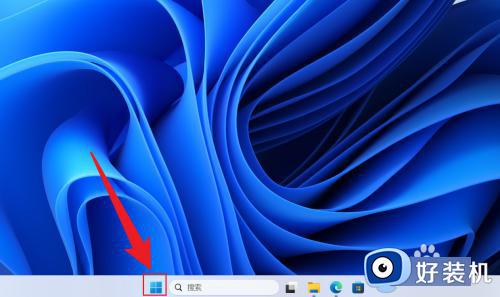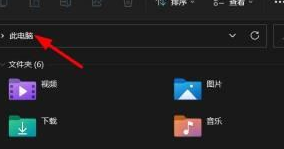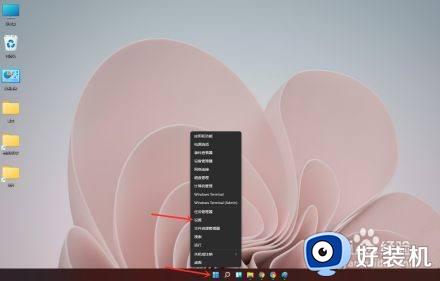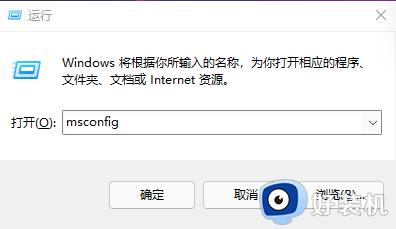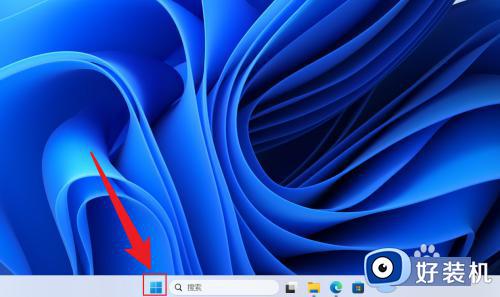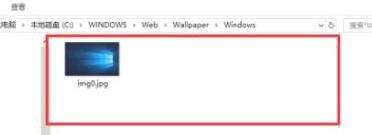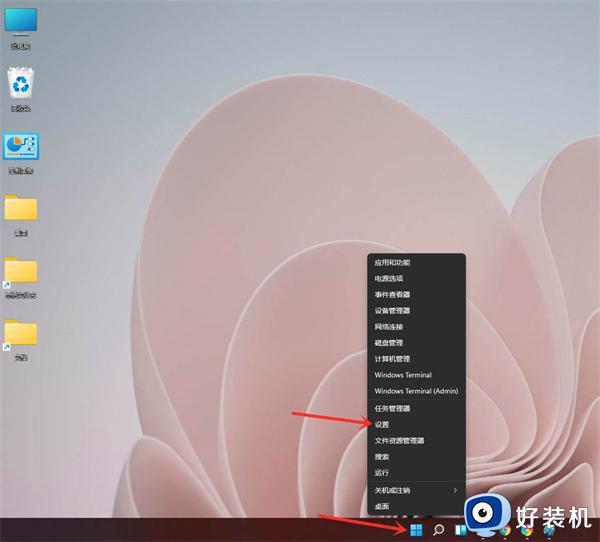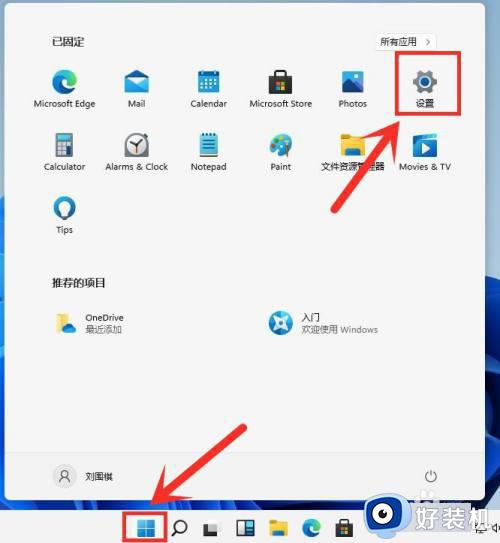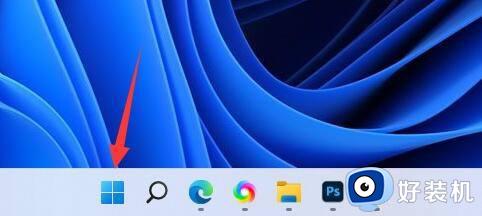win11启动项在哪个文件夹 win11开机启动项路径在哪里
时间:2023-10-26 10:40:22作者:jhuang
在传统的windows操作系统中,启动项路径通常位于C盘的Startup文件夹中,用户可以通过访问C盘的目录中来找到。win11最新版在启动路径位置上进行了一些改变,导致许多用户找不到win11启动项在哪个文件夹,接下来小编就来和大家介绍win11开机启动项路径在哪里,帮助大家解决问题。
win11启动项路径:
1、双击打开“此电脑”。

2、直接将该路径“C:\ProgramData\Microsoft\Windows\Start Menu\Programs\Startup”粘贴进路径框。
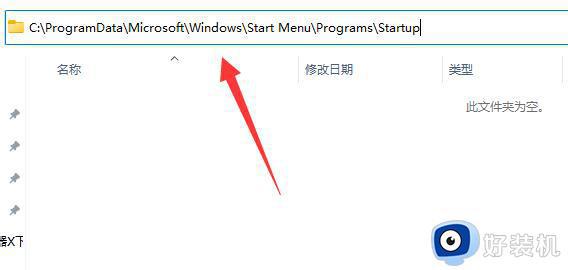
3、这里就是win11启动路径了,如果我们要开机打开文件就可以将文件放进来。
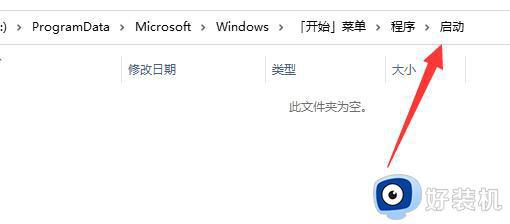
4、如果你根据这个路径进不来,可能是被隐藏了。
5、点击上方“查看”。
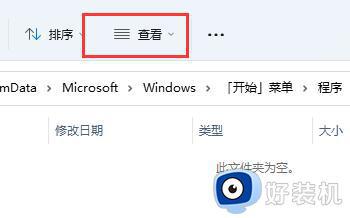
6、鼠标移动到“显示”,点击打开“隐藏的项目”就可以了。
以上就是win11启动项在哪个文件夹的全部内容,如果你遇到了相同的情况,可以参照我的方法来处理,希望对大家有所帮助。